Transparency Flattening
很多平面设计作品都会运用透明效果,其实印刷世界(无论数码或传统印刷)并没有透明或立体,最多只是透明或立体视觉效果而已。而用于CtF 、CtP 及数码印刷的PostScript RIP 也不能处理透明物件,现在一些新的印前系统包含透明处理的功能,在RIP 之前已将透明物件与低层平面化(等于不透明),这样才可以进行RIP 的工作;如果将透明处理的功能停止,那么RIP 遇到有透明物件的PDF 便会停止工作或发出错误的警告。
有些旧系统没有透明处理的功能,这时我们可以利用Transparency Flattening 工具将作品平面化,在印刷工具列上点击相关的图标,在Transparency Flattening 对话窗可以检视文件中有没有透明物件,图7浅红着色地方就是透明物件(及被影响的范围),我们首先选择要检视的物件,然后点击Refresh 就会显示结果。如果有透明物件及要将它平面化,可以推动Flattening Settings 滑杆,向左使向量物件点阵化,向右则保留向量物件避免被点阵化,将物件点阵化等于将它平面化,所以滑杆越向左边便会越多物件被平面化,选项设定后记住要点击Apply,否则平面化便不会生效,最后按OK 键。
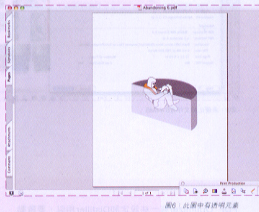
此图中有透明元素
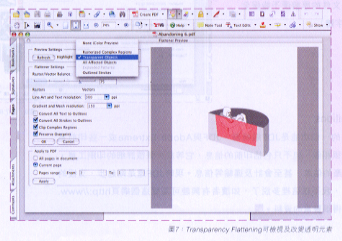
Transparency Flattening 可检视及改变透明元素
PDF Optimizer
印刷工具列上的PDF Optimizer(图8右下角右边第二个)可以优化PDF 文件,意思是将文件内无用或不必要的东西移除,又或者将图像压缩(compression)/像素缩减(down -sampling)等,优化的设定视乎使用目的。例如客户有时要求将改正后的PDF 以电邮传给他审视,但PDF 可能有几MB 或以上,那么以电邮传送就有点困难,如果可以将PDF 缩减至很小,以电邮传送便可能。视乎PDF 的内容及优化设定,有些可以大幅度缩减,有些只能缩减少许。如果文件有多些点阵图,那便可能有大幅度的缩减,因为点阵图可以通过JPEG 或其他压缩方法令其大幅度地变小。
PDF Optimizer 有一些设定和Distiller 相似,要启动此功能,点击印刷工具列的PDF Optimizer 图标,对话窗右上角有一个Analyze 按键,它可以分析文件的内容,让我们知道那里占了较大的空间,如果图像占了较大的空间,那压减图像便可以缩小檔案的空间;又如果字体占了较多空间,那么移除字体便可减少文件的容量,当然文件的原貌便不能保全(如对方的系统没有相应的字体)。
JDF Job Definitions
印刷工具列最后的一个功能是JDF 编辑器,JDF 与Adobe Extreme 或一些印前系统的Job Ticket 很相似,但不只包括印前的信息,它等于一张很详细的印刷工单,包含所有印刷生产的信息,甚至会计及运输等信息。现时JDF 还是刚起步,支援的系统及设备不多。




全部评论